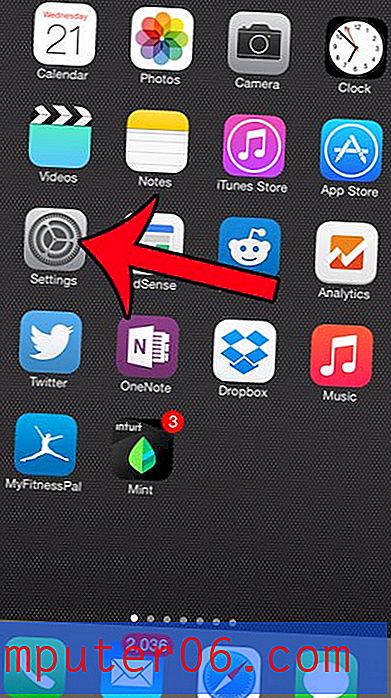Slik slutter du å vise et dollartegn i Excel 2013
Korrekt brukt celleformatering i Microsoft Excel kan gjøre det mye enklere for publikum å forstå dataene du presenterer. Hvis for eksempel verdiene i cellene dine viser pengeverdier, og du har dem formatert som enkle tall, kan mangelen på komma, eller inkonsekvente desimaler, være problematisk.
Men hvis du allerede har formatert cellene dine med valutaformatet, men finner dollarsymbolet som går foran tallene for å være unødvendig, lurer du kanskje på om det er noe du kan justere, mens du fortsatt beholder resten av valutaformateringen. Heldigvis er det mulig, og kan brukes ved å følge kortguiden vår nedenfor.
Juster formateringen for valutaceller i Excel 2013
Trinnene i denne artikkelen vil anta at cellene du vil endre, for øyeblikket er formatert som valuta, og at du ganske enkelt vil stoppe å vise dollarsymbolet som er foran tallet. Denne artikkelen vil vise deg hvordan du beholder valutaformateringen, men fjern dollartegnet foran den numeriske verdien.
Hvis du bare vil fjerne all formateringen fra cellene, viser denne artikkelen hvordan.
Trinn 1: Åpne regnearket i Excel 2013.
Trinn 2: Velg cellene du vil endre. I eksemplet nedenfor endrer jeg formateringen for en hel kolonne, så jeg har ganske enkelt klikket på kolonnen bokstaven øverst på regnearket for å velge hele kolonnen.

Trinn 3: Høyreklikk på en av de valgte cellene, og klikk deretter Formater celler .
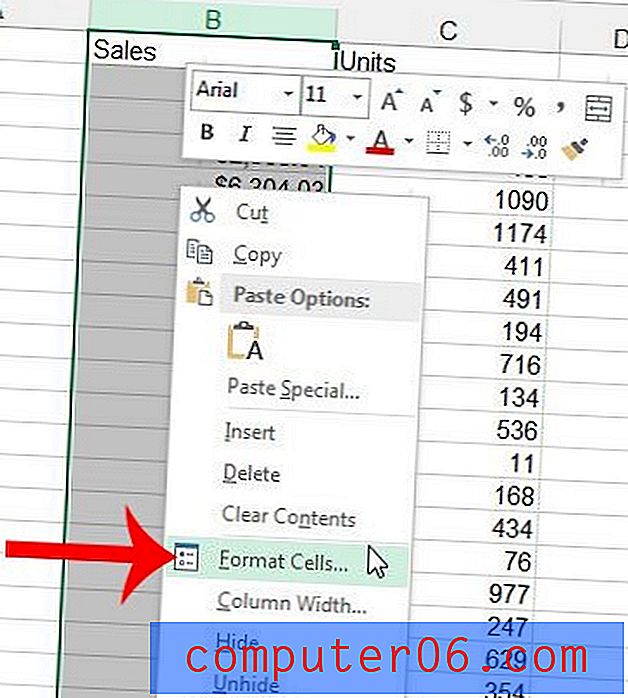
Trinn 4: Klikk på rullegardinboksen til høyre for Symbol, og klikk deretter alternativet Ingen .
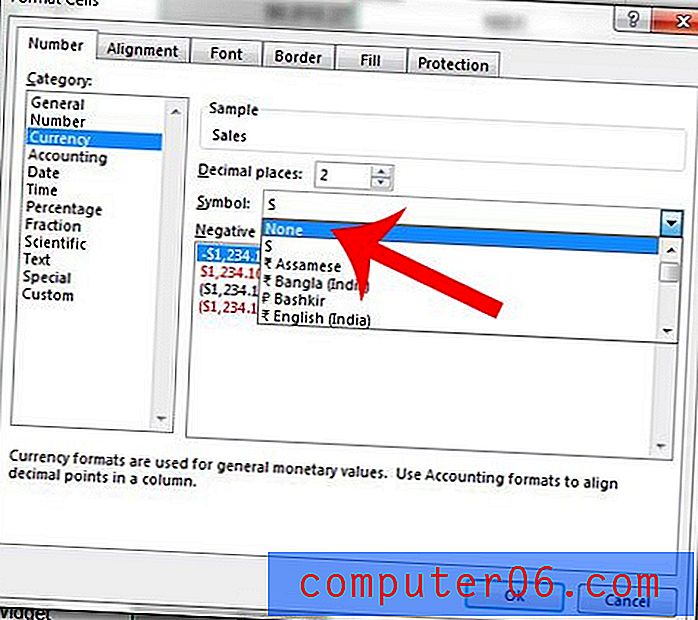
Trinn 5: Klikk på OK- knappen for å bruke endringene.
Er det skjulte celler i regnearket du trenger å redigere? Lær hvordan du viser skjulte celler i Excel 2013, slik at du kan gjøre endringer i dataene de inneholder.